自分のアイデアがノートや付箋、書類に散らばっていると感じたことはないだろうか。ある瞬間、あなたは素晴らしい考えを書き留め、次の瞬間、情報の山を掘り起こし、それを見つけようとしている。見覚えがあるだろうか?あなただけではありません。
しかし、メモがランダムな走り書き以上のものになるとしたらどうだろう?整理され、構造化されたメモがあれば、常に追跡を続けることができる。そこで、Google ドキュメントのメモ作成テンプレートの出番です。これらのテンプレートは、散らかった思考をクリアで集中したメモに変えます。
さらに、アイデアをリアルタイムで共有できるコラボレーションスペースも用意されているので、ブレーンストーミングやプロジェクトコラボレーションもスムーズに行えます。
Google ドキュメントのメモテンプレートとは?
このガイドでは、Google ドキュメントのメモテンプレートをご紹介します。さらに、生産性をさらに向上させたい方のために、ワークフローを最適化する革新的な代替案もご紹介します。
Google Docsのメモテンプレートは、情報の記録と管理を簡素化するためにあらかじめ用意されたレイアウトです。ゼロから始める代わりに、これらのデジタルツールを使えば、メモの記録、整理、検索をすぐに使えるフォーマットで行うことができます。
ここでは、そのテーブルを紹介します:
- 明快さ:これらのテンプレートは、クリアされたセクション、箇条書き、見出しにより、メモを取るための構造的なアプローチを提供し、重要な詳細を整理し、すばやく再確認するのに役立ちます。
- アクセシビリティ:アクセシビリティ:デスクトップ、ラップトップ、スマートフォンなど、すべてのデバイスで利用可能なテンプレートにより、いつでもどこでもメモにアクセスし、編集することができます。
- 汎用性:ミーティング、ブレインストーミング、勉強メモ、やることリストなど、さまざまなタスクに柔軟に対応します。
- コラボレーション:リアルタイムのチームワークのために設計されたテンプレートは、あなたとあなたのチームが共有し、貢献し、簡単に更新を維持することができます。
💡Pro Tip: オンラインメモテンプレートの利便性が大好きですが、従来の紙ベースのメモにまだ愛着がありますか?この包括的なガイドをご覧ください
/参照 https://clickup.com/ja/blog/203601/digital-notes-vs-paper-notes/ デジタルメモと紙のメモについて /%href/
を参照して、どちらのプロセスがより効率的で整理された状態を保てるかを判断してください。
Google ドキュメントで良いメモを取るためのテンプレートとは?
良い
/を参照してください。 https://clickup.com/ja/blog/141841/note-taking-templates/ メモのテンプレート /%href/
は、情報を保存するだけでなく、重要な詳細を記録し、整理し、編集し、アクセスするのに役立ちます。最高のソリューションは、直感的で適応性が高く、主要な論点を確実に把握できるように構成されています。
Google Docsのメモテンプレートに求められる主な機能は以下の通りです:
- 迅速なカスタム化:特定のニーズに合わせてセクションやレイアウトを簡単に調整できるテンプレートを探しましょう。柔軟なテンプレートは、どんなプロジェクト、ミーティング、タスクにも適応し、シームレスなワークフローを実現します。
- 行動しやすい構造:タスク、次のステップ、フォローアップのスペースがあるテンプレートを選びましょう。これにより、メモを具体的な行動につなげることができます。
- ミニマルなデザイン:無駄を省いたシンプルなレイアウトを選びましょう。合理的なデザインは、コンテンツに集中しやすく、メモを取るプロセスをより効率的にします。
- 視覚的にわかりやすいデザイン:色分けや太字見出しなど、鍵になる部分を強調する機能を取り入れたテンプレートを探しましょう。これにより、メモを素早く読み取ることができ、必要な情報を一目で見つけることができます。
続きを読む ユースケース別の一般的なメモの取り方(例とテンプレート付き)
Googleドキュメントのための7つのメモテンプレート
あなたの
/を強化したいと考えています。 https://clickup.com/ja/blog/2448/note-taking-strategies/ メモ戦略を強化したい。 /%href/
?これらの既製のテンプレートは、重要な情報を把握し、整理し、行動するのに役立つ、明快さと構成の完璧なバランスを提供します。
それぞれのGoogle Docsテンプレートの設定について見ていきましょう:
1.コーネルメモテンプレート by GooDocs

via
/参照 https://thegoodocs.com/notes-template/meeting-notes-template-printable-meeting-minutes.php GooDocs /参照
ペースの速いミーティングを円滑に進めるには、構造化されたきちんとした文書が必要です。GooDocsの無料編集可能なシンプルミーティング議事録テンプレートを使えば、このプロセスを簡単に行うことができます。
わかりやすいデザインで、ミーティングのメモ、アジェンダアイテム、ディスカッション、フォローアップをすべて一箇所で文書化できます。さらに、チェックボックス付きのタスクセクションは、プロジェクトの準備状況やミーティング中の決定事項をモニターするのに役立ちます。
このテンプレートが気に入る理由
- 一元管理されたシステムで、成果物、期限、責任を常に把握できます。
- 構造化されたセクションで、スピーカーの時間を割り当て、アジェンダを遵守する。
- 責任、期日、ステータス更新のセクションでタスクを割り当てます。
理想的な使用例
このGoogleドキュメントのテンプレートは、ミーティングの決定事項を追跡するプロジェクトマネージャーやチームリーダーのためにデザインされています。プロジェクトのアップデートやブレーンストーミングのセッションなど、明確な整理とフォロースルーを保証します。
3.勉強メモテンプレート by GooDocs

_経由
/参照 https://thegoodocs.com/notes-template/simple-notes-for-studying.php GooDocs /参照
散らかったメモは、勉強をイライラさせ、時間を浪費させます。散らばったノートやファイルを探して時間を無駄にする代わりに、勉強メモテンプレートを使えば、定義から複雑な方程式まで、細部まで確実に把握することができます。
左側に問題、右側に詳細なメモという分割レイアウトは、あなたが教材に夢中になり、必要な情報を保持するのに役立ちます。
このテンプレートが気に入る理由
- メモを明確なセクションに整理することで、理解と定着が向上します。
- 講義、教科書の要約、研究など、どんなテーマにも対応できるレイアウト。
- Google DocsやMicrosoft Wordからアクセスできます。
理想的な使用例
このテンプレートは、試験を控えた学生や資格取得コースを受講する専門家に最適です。学習資料を構造化し、アクセスしやすくします。
4.講義メモテンプレート by GooDocs

経由 [_GooDocsは](https://thegoodocs.com/notes-template/lecture-notes.php#google_ビネット)** を使えば、最初のプランから最終レポート作成まで、すべてをまとめることができます。
このテンプレートは、プロジェクトに関連するすべての情報を一箇所にまとめ、チームメンバー間のコラボレーションと明瞭化を促進します。簡単なセットアップと直感的な構成で、初心者にもベテランのプロジェクト管理者にも理想的なツールです。
このテンプレートが気に入る理由
- リアルタイムの進捗追跡でプロジェクトの各フェーズを常にチェック
- フィードバック収集を効率化し、リアルタイムのアップデートで全員に情報を提供
- プロジェクトのニーズに合わせてレイアウトをカスタム化し、各フェーズを明確に保つ
プロジェクトマネージャーや、複数の可動部分を管理する人に最適です。進捗追跡、チームとのコミュニケーションを簡素化し、すべてのステップを確実に軌道に乗せることができます。
4.ClickUpミーティングメモ風テンプレート
ミーティング-メモ-スタイル-メモ-テンプレート-Googleドキュメント
複数のチームとマイルストーンをやりくりするマネージャーにとって、メモが様々なプラットフォームに散らばっていると、タイムリーなアップデートを提供することが難しくなります。 ClickUpのミーティングメモスタイルテンプレート。 を使用すると、重要な詳細を1つの整理された場所に記録することで、このプロセスを簡素化できます。
付箋や手書きのリストは必要ありません。このテンプレートを使えば、ミーティングでの洞察を文書化し、すべての結果を明確にし、実行可能なものにし、フォローアップのために割り当てることができます。
このテンプレートが気に入る理由
- 関連情報を一貫して収集し、構造化されたフォーマットで保存します。
- 過去のメモを整理して参照し、洞察を素早く得る
- 効果的なフォローアップのために、過去のミーティングセッションの情報を見直し、統合する。
プロジェクトマネージャー、チームリーダー、複数のチームや関係者を監督する人に最適です。ミーティングの議論と結果を、検索可能な1つの場所に集中的に整理します。
5.ClickUpクラスメモテンプレート
Class-notes-note-taking-テンプレート-google-docs
テンプレート ClickUpクラスメモテンプレート メモ、宿題、便利なリンクなど、授業で使う資料を一箇所にまとめることができます。ユーザーフレンドリーなレイアウトには、ナビゲーションを容易にする目次、カスタマイズ可能なフォーマットオプション、簡単なアイデアを書き留めるメモ帳機能があらかじめ組み込まれています。
このテンプレートは、メモを取るための構造化されたアプローチを提供し、明確化のためのコメント機能によってより良い文脈を促進することで、学習効率を向上させるように設計されています。
このテンプレートが気に入る理由
- コースワークを整理されたアクセスしやすいスペースにまとめることができます。
- リンク、テーブル、リソースを埋め込むことで、メモをより詳細かつダイナミックにすることができます。
- リマインダーを設定し、ClickUpドキュメント内でタスクを作成することで、課題の期限を逃しません。
こんな方に最適です: 授業セッション、課題、学習リソースを一元管理するハブが必要な学生。箇条書き、視覚資料、注釈付き講義スライドなど、どのようなタイプの学習者にも適した仕事です。
6.ClickUp コーネルノートテンプレート
コーネルノートテンプレート-ノートテンプレ-google-ドキュメント
その ClickUp コーネルノートテンプレート は、人気のあるコーネルノートテイクシステムを利用し、ユーザーが効率的にメモを整理、要約、レビューできるようにします。このユーザーフレンドリーなテンプレートは、タスクの追跡と進捗の視覚化が容易で、学生にも社会人にも理想的です。
主な機能には、キュー、メモ、要約のためのカスタマイズ可能なセクションと、共同作業が含まれます。
/参照 https://clickup.com/ja/blog/73927/ai-tools-for-meeting-notes/ メモを取ったり共有したりするための共同ツールもある。 /を搭載しています。
.このテンプレートは、ユーザーの学習と情報の保持を強化し、学習とレビューのプロセスを合理化することができます。
このテンプレートが気に入る理由:
- カスタムフィールドや属性をメモに追加することで、プロジェクトの進捗をより可視化できます。
- リストビュー、ガントビュー、ワークロードビュー、カレンダーなど様々なビューで雑用やプロジェクトを管理。
- コメントリアクション、ネストサブタスク、複数担当者、タスク優先度などのオプションでメモの作成効率をアップ。
こんな方に最適学生、教育者、プロフェッショナルなど、大量の情報をダイナミックに吸収し、レビューする方法を必要としているすべての人に最適です。授業プランのアレンジでもチームマネージャーでも、デジタルでクリエイティブで効率的な方法を提供します。
パープル
💡 プロからのアドバイス: 効果的なメモの取り方は、課題を着実にこなすための最も簡単で強力な方法の一つです。効率を高めるには、時間をかけて大きな結果につながる小さな習慣に集中しましょう。
以下はその例です。
/参照 https://clickup.com/ja/blog/2555/productive-things-to-do/ 生産性 /以下はその一部である。
すべてをスムーズに進めるために:
- ワークスペースを整理し、書類をファイリングし、不要なメモを削除して、まっさらな状態にする 🗂️
- タスクを重要度別に分け、最も重要なことに集中する 🔍 1日の終わりに翌日のToDoを計画する。
- 翌日のToDoをプランニングして一日を終え、新鮮な気持ちで集中する 📝。
ClickUp でメモの取り方を格上げしよう
メモをきちんと構造化しておくことは、成功への秘密兵器になります。Googleドキュメントには無料のテンプレートが用意されていますが、現代のチームが必要とする高度なコラボレーション、タスク管理、整理機能がありません。
そこでClickUpが威力を発揮します。強力な統合機能、カスタマイズ可能なメモテンプレート、包括的なプロジェクト管理機能により、ClickUpはあなたのメモを成功への戦略的ロードマップに変えます。
メモをタスクに簡単にリンクさせたり、リマインダーを設定したり、チームメンバーとリアルタイムで共同作業したりすることができます。
メモの取り方を基本的なものから素晴らしいものに変える準備はできていますか?
/参照 https://clickup.com/signup ClickUpに登録する /%href/
ワークフローを合理化し、生産性を向上させる方法をご覧ください!